-
3Dプリンター
- 投稿日:2025.5.21
- 更新日:2025.5.26
【AD5X】フィラメントの押出、取り出し方法
基本的にはIFSによってチューブ内で管理される為、印刷の度にロード/アンロードをする必要はありません。
IFSにフィラメントを差し込むと自動ロードが行われ、印刷が完了するとノズルからフィラメントが切り離され、
チューブ内へ引き戻されます。
IFSを使用した押出し(ロード)
IFSのコネクタを刺した状態で本体モニタ右上に4本の線が四角く囲まれたアイコンが表示されているか確認してください。こちらが表示されていない場合はIFSが認識されていません。


フィラメントは以下の図のようにIFS入り口と番号を必ず合わせてください。
番号と一致しないリールのフィラメントを挿入すると印刷時に別の色が使用される他、破損やノズル詰まりを引き起こす場合がございます。
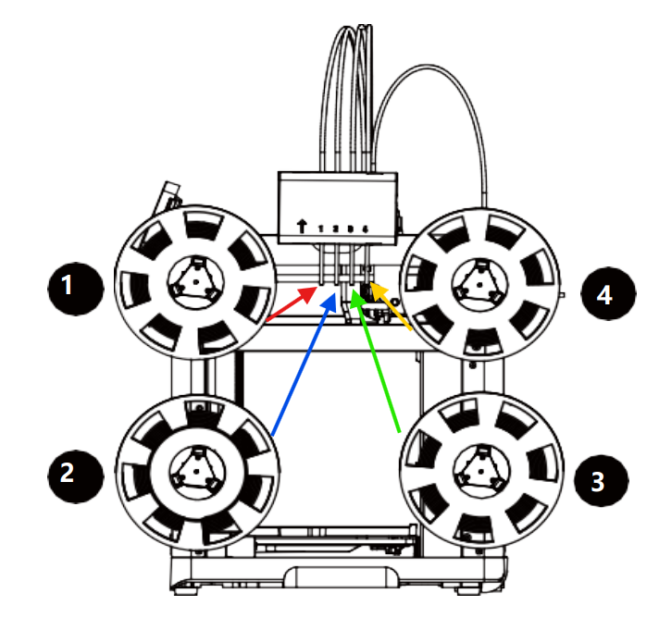
フィラメントを挿入すると以下のように自動で引き出しが始まります。①⇒1、②⇒2、③⇒3、④⇒4
引き出し中にIFSの他の番号のチャンネルへフィラメントを挿入した場合、引き込みは行われませんので現在進行中のロードが完了するまで待機してください。※引き込み中は一部チャンネル入り口が封鎖されるます。
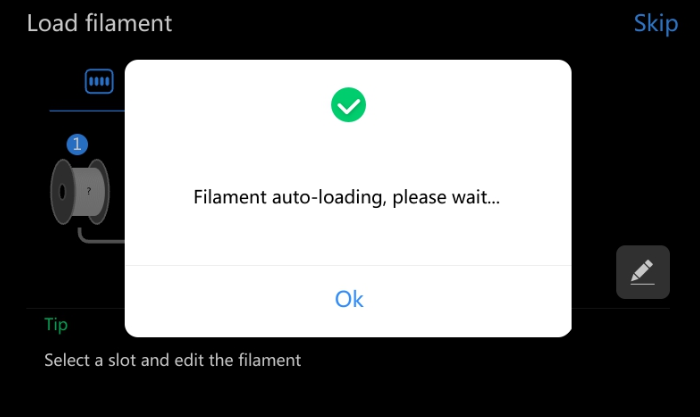
完了したらフィラメントの設定を行います。
挿入したチャンネルのリールをタッチしてフィラメントを選択します。
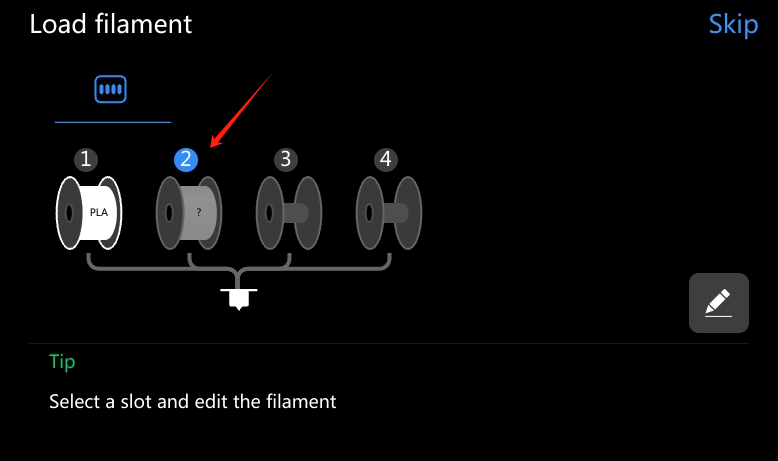
?と表示されている上下の灰色枠にタッチするとフィラメントの種類とカラーが選択可能です。
※HS-PLAはPLA、HS-PETGはPETGを選択してください。
※ここで同種同色のフィラメントを1リール以上選択しているとフィラメントを使い切った際に番号の若い順でフィラメントが自動補填されます。例:1番⇒4番、3番⇒1番⇒2番⇒4番、1番⇒2番⇒3番⇒4番
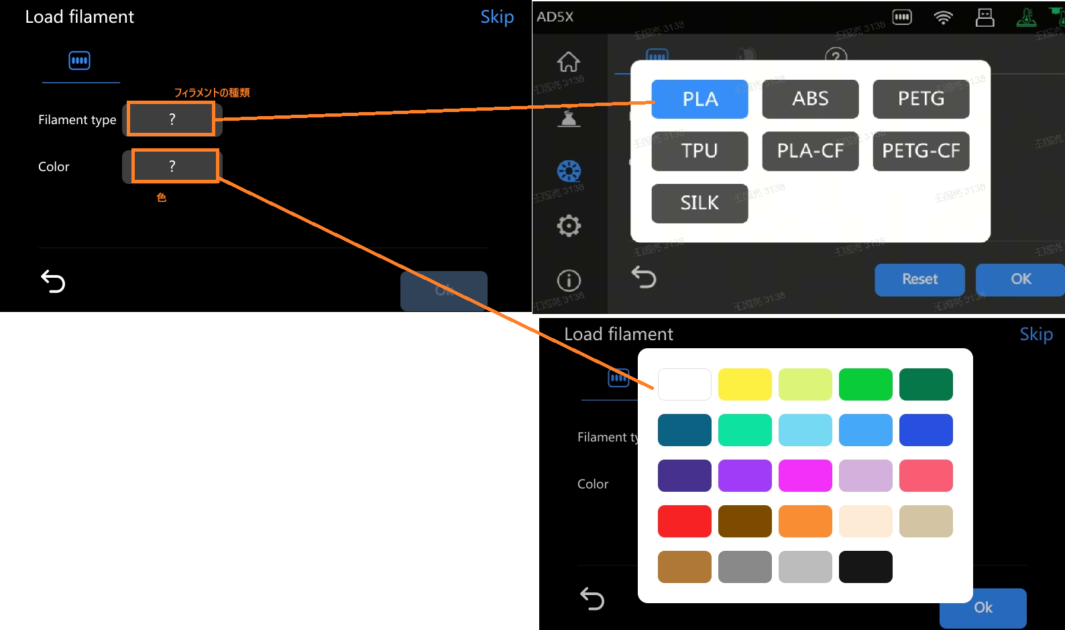
設定が完了するとフィラメントが登録されます。
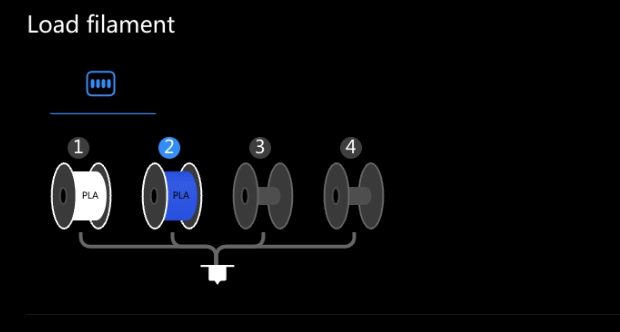
また、Orca-Flashforge側のデバイス画面で登録したフィラメントの確認や変更が可能です。
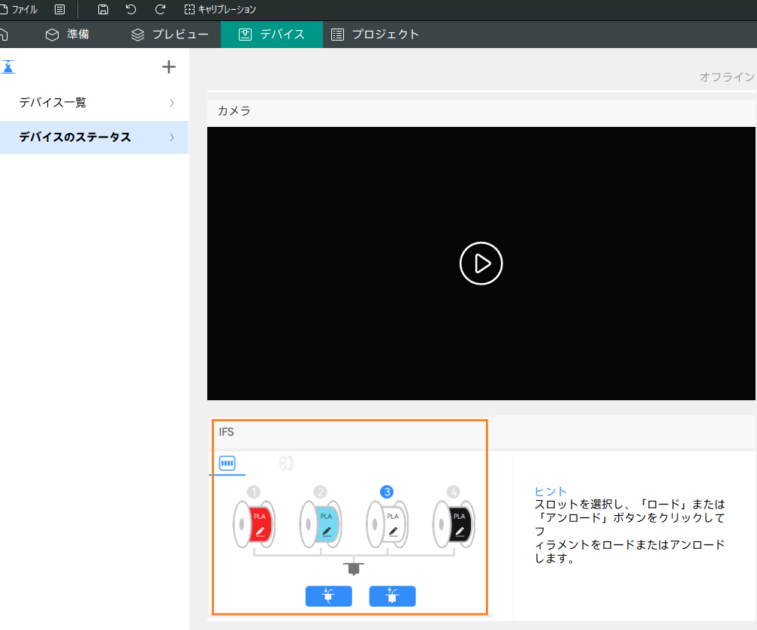
続いて本体フィラメント情報画面(スプールのアイコン)をタッチし、ロードを選択するとノズル先端までロードされます。
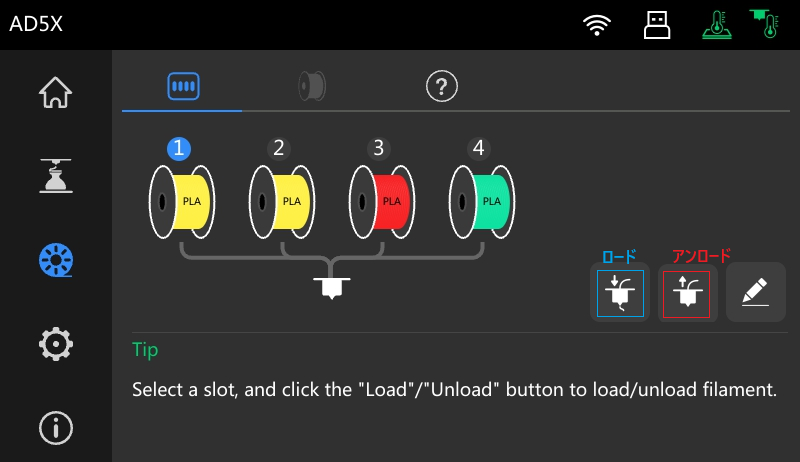
IFSを使用しない場合
赤矢印の部分を押さえながら青矢印部分のガイドチューブを捻じりながら上へ引っ張ります。
※まっすぐ引き抜くと抜きづらい場合がございます。
今回は1番のスプールに一番近いチューブとして1番のチューブを取りはずしていますがどのチューブを使用して頂いても問題ありません。

抜いた後、スプールから1本フィラメントを取り出して通します。

このままヘッドまで押し込み、ロードボタン(オレンジ枠のマーク)を押してフィラメントを手動でロードして完了となります。
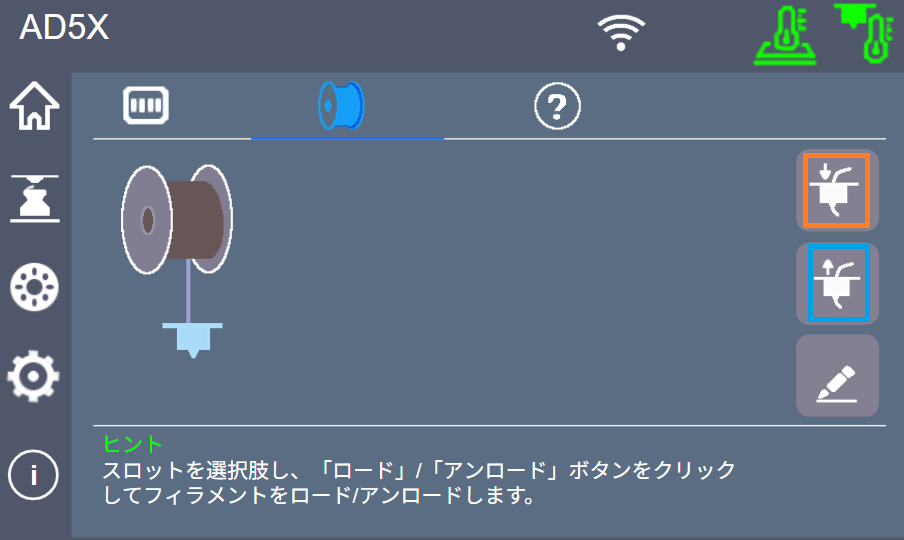
アンロードする際はアンロードボタン(青枠のマーク)を押した後、取り外してください。




